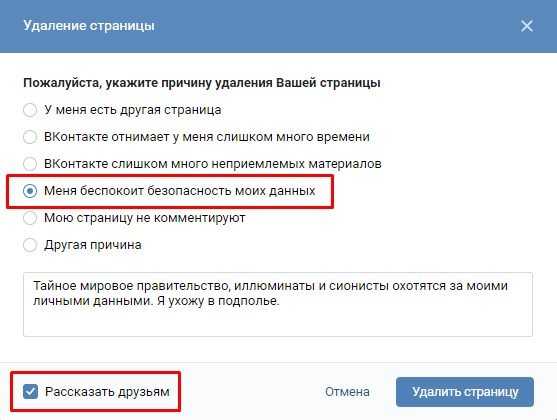Как восстановить заблокированную страницу в вк
Социальная сеть Вконтакте стремится создать среду, где всем участникам будет комфортно общаться. В связи с этим, имеется большое количество правил, рекомендаций и требований. Блокировка аккаунта Вконтакте является следствием их нарушений. Постараемся подробнее разобраться в данном вопросе и рассмотреть все аспекты.
Блокировка страницы ВК не всегда может быть снята. Если не получилось восстановить профиль, рекомендуется создать новый аккаунт. Основной сложностью подобного вариант считается необходимость верификации с помощью мобильного телефона. Сервис «Grizzly Sms» предлагает купить виртуальный номер для регистрации во Вконтакте по низкой цене. Имеется удобный интерфейс и большой выбор стран.
Как восстановить заблокированный аккаунт в ВК
Самая распространенная ситуация – это обнаружение подозрительной активности. Если у администрации возникает подозрения, происходит временная блокировка аккаунта ВК. При переходе на страницу выдается сообщение следующего содержания.
При переходе на страницу выдается сообщение следующего содержания.
Здесь не нужно использовать специальных средств или способов. Если Вы вошли со своего устройства (где ранее были авторизованы), достаточно нажать кнопку «Восстановить страницу». Происходит полный возврат доступа. Дополнительно, система рекомендует провести смену пароля для усиления безопасности.
Когда аккаунт временно заблокирован ВК, выдается определенный срок для владельца. Если пользователь ничего не предпринимает, через продолжительное время происходит переход в перманентное состояние бана.
Заблокировали Вконтакте как разблокировать с телефона
Требуется выполнить следующую последовательность действий.
- Проходим авторизацию. Вводим данные для входа на свою страничку.
- Попадаем на страничку с оповещением о подозрительной активности. Первое, что делать если заблокировали страницу в ВК – это ввести номер телефона в соответствующее поле.

- Будет отправлен код подтверждения, его необходимо ввести.
- Система предложит ввести новый пароль.
В некоторых случаях, заявка на разморозку проверяется модератором. Это занимает некоторое время.
Другие способы, как восстановить заблокированную страницу Вконтакте
Администрация предлагает несколько вариантов. Снятие блокировки ВК с помощью телефона считается популярным, но далеко не единственным методом.
На экране восстановления доступа можно ввести привязанный к аккаунту адрес электронной почты. Для этого, нужно на стартовой странице нажать символ вопроса.
После ряда дополнительных вопросов, пароль отправляется на почту.
Не всегда можно использовать стандартные методы. Например, нет доступа к мобильному и почте. В таком случае, необходимо общение со службой поддержки.
Теневой бан ВК
Существуют различные способы ограничения пользователей, которые нарушают правила социальной сети.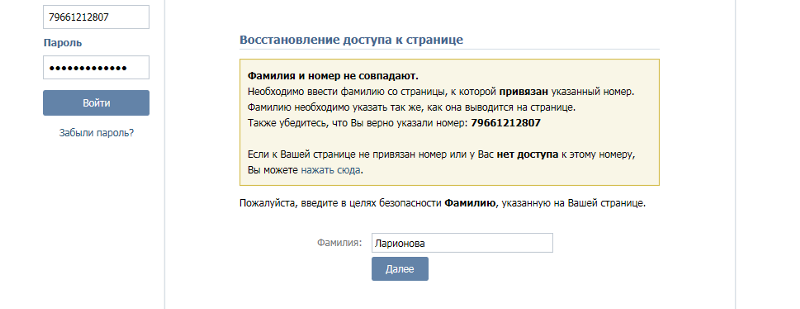 Довольно часто можно услышать про теневой бан ВК. Официальные представители никогда не подтверждали существование такой опции. Под самим понятием теневого бана подразумевают ситуацию, когда охват пользователя существенно ограничивается или он перестает попадать в рекомендации, не виден в новостях.
Довольно часто можно услышать про теневой бан ВК. Официальные представители никогда не подтверждали существование такой опции. Под самим понятием теневого бана подразумевают ситуацию, когда охват пользователя существенно ограничивается или он перестает попадать в рекомендации, не виден в новостях.
Постараемся подробнее разобраться в данной ситуации. Вам кажется, что произошла теневая блокировка страницы во Вконтакте? Основным признаком является существенное уменьшение количества просмотров записей. Падение может составлять 5-10 раз. При этом, информация доступна для всех и видимые ограничения отсутствуют. Не обязательно пользователь попал под штрафные санкции. Вполне возможно, что его способ продвижения стал менее качественным и алгоритм потерял интерес к такому контенту. Теневой бан страницы ВК, скорее всего, является следствием следующих причин:
- система выявила накрутки или попытки использования ботов;
- слишком частые публикации;
- спам обилием хештегов;
- большое количество смайликов или других символов, которые затрудняют чтение текста;
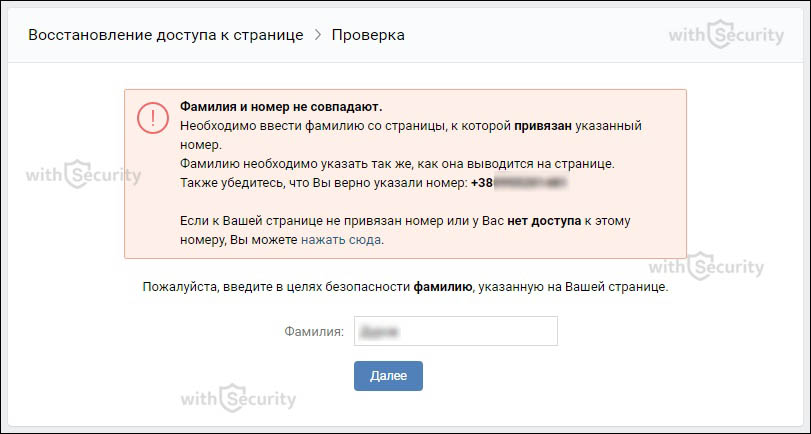
Таким образом, чтобы снять теневую блокировку в ВК, рекомендуется изменить методы продвижения.
Как восстановить вк если заблокировали по номеру
Существуют различные варианты бана в системе. Одна из ситуаций – это если номер заблокирован в ВК. При попытке регистрации, пользователь видит сообщение следующего содержания.
Это означает, что ранее на этот мобильный уже создавался профиль, который получил постоянную блокировку. Предусматривается единственный вариант действий, когда номер заблокирован в ВК – общение со службой поддержки. Потребуется доказать, что Вы не имеете отношения к прошлому владельцу учетной записи.
Если проанализировать сообщения от людей, которые проходили данную процедуру, то помогает фото или скан договора с оператором мобильной связи. Он должен подтверждать оформление номера после возникновения инцидента. Создается специальная заявка на разблокировку телефона.
Рассмотрение занимает до нескольких дней. После этого, выносится решение уполномоченным сотрудником.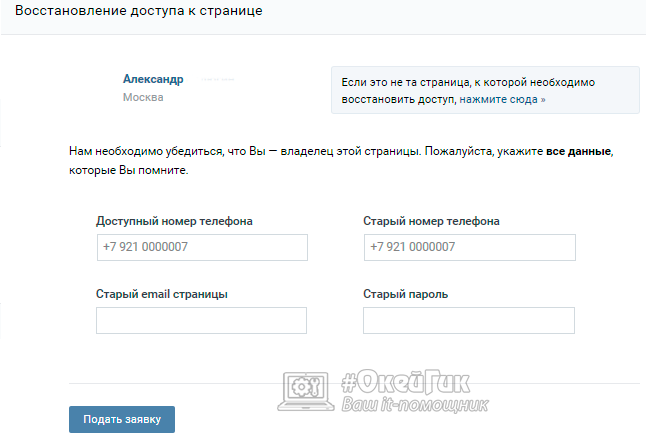
Бан в ВК навсегда – что делать?
Оказались в ситуации, когда получен восстановление профиля не представляется возможным? Вечный бан в ВК является серьезной проблемой, которую невозможно обойти. В интернете имеются многочисленные объявления, авторы которых предлагают помочь. Не следует им верить, поскольку они всегда просят денег в качестве предоплаты. Как можно догадаться, после получения средств ничего не изменится.
Заблокировали ВК навсегда – что делать? Как уже отмечалось ранее, рекомендуется воспользоваться услугами сервиса «Grizzly Sms». Приобретается виртуальный номер, на который происходит регистрация нового профиля. Это отнимает всего несколько минут и предполагает минимальную стоимость. Не составит труда создать любое количество учетных записей.
Сервис предлагает полную анонимность для своих пользователей.
Как восстановить пароль «ВКонтакте» с компьютера или с телефона
После регистрации нового аккаунта в социальной сети «ВКонтакте» у пользователя появляется свой логин (номер телефона) и пароль для входа на личную страницу. Благодаря этим данным он может авторизоваться в своем профиле с любого устройства. При этом, выходя со своей страницы, человек может попросту забыть свой пароль. Если после нескольких безуспешных попыток вспомнить его так и не удалось, можно воспользоваться специальной функцией сброса и восстановления пароля.
Благодаря этим данным он может авторизоваться в своем профиле с любого устройства. При этом, выходя со своей страницы, человек может попросту забыть свой пароль. Если после нескольких безуспешных попыток вспомнить его так и не удалось, можно воспользоваться специальной функцией сброса и восстановления пароля.
Чтобы сброс пароля действительно сработал, нужно:
- Помнить свой номер телефона, на который регистрировался аккаунт;
- Иметь к нему доступ, так как именно на это номер в итоге придет СМС с кодом подтверждения, без чего невозможно выполнить эту операцию;
- Также в некоторых случаях может потребоваться доступ к электронной почте, которая указывалась при регистрации.
Содержание
Как восстановить пароль «ВКонтакте» на компьютере?
В полной компьютерной версии сайта воспользоваться этой функцией можно сразу же на главной странице авторизации. Рядом с кнопкой «Войти» имеется специальная кнопка «Забыли пароль?», на которую нужно нажать, чтобы открыть форму сброса пароля.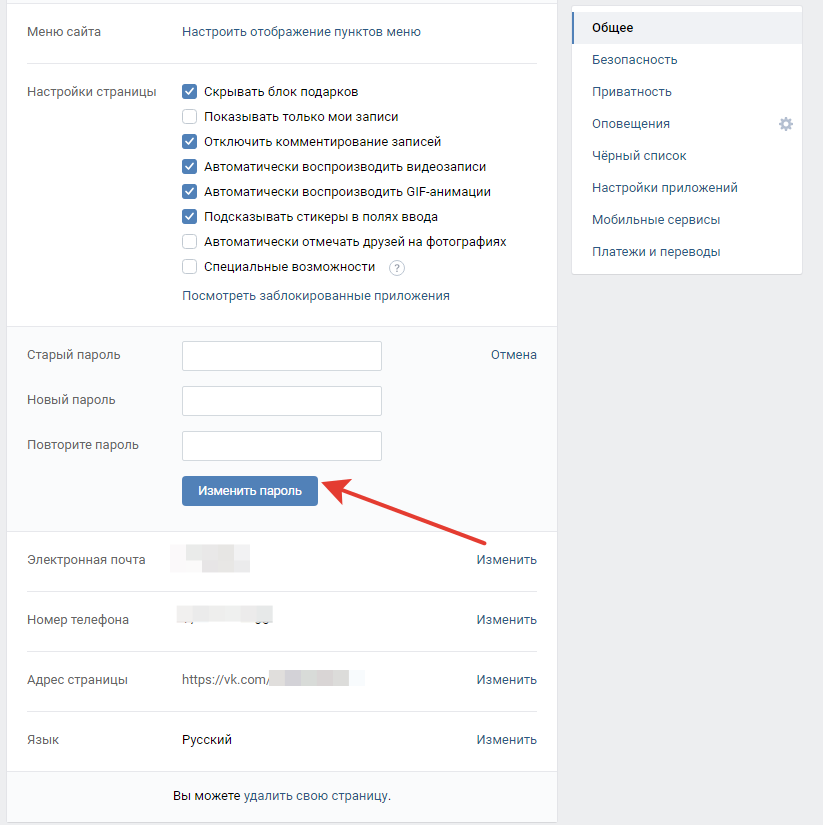
На следующей странице нужно просто указать свой номер телефона, который прикреплен к аккаунту, после чего следует нажать на кнопку «Далее».
Обратите внимание!
После нажатия на эту кнопку сайт может попросить пользователя пройти специальный тест, чтобы подтвердить, что это реальный человек, а не робот.
На следующей странице сайт попросит пользователя ввести ту фамилию, что указана на его личной странице. После того, как фамилия будет введена в соответствующем поле, нужно просто нажать кнопку «Далее».
После этого сайт покажет профиль, который подходит под указанный номер и фамилию. Если это действительно страница пользователя, ему нужно кликнуть на «Да, это моя страница».
Далее сайт задаст вопрос пользователю о том, открыта ли эта страница с какого-либо другого устройства в данный момент. Здесь можно указать либо «Да», либо «Нет». В том случае, если пользователь ответит утвердительно, на его страницу будет отправлено специальное сообщение от администрации «ВКонтакте», где будет указан код, который нужно будет ввести в специальное поле для подтверждения своих прав на эту страницу.
Если же пользователь ответит отрицательно, ему будет выслано специально сообщение для подтверждения. При этом оно может быть выслано как на мобильный телефон, так и на Email (в нашем случае второй вариант).
В письме от «ВКонтакте» будет указана специальная ссылка, по которой нужно перейти для того, чтобы сменить свой пароль.
После перехода по ссылке из письма пользователю нужно будет указать свой Email, а также придумать новый пароль и повторить его. Чтобы подтвердить эти данные, нужно кликнуть на «Отправить».
В случае успеха «ВКонтакте» появится специальное оповещение, сообщающее о том, что пароль был заменен на новый.
Как восстановить пароль «ВКонтакте» без номера телефона?
Если пользователь не помнит свой Email и номер телефона, на который он регистрировал свой аккаунт, он может кликнуть по кнопку «Нажмите сюда» в нижней части той страницы восстановления пароля, где нужно указать свои данные.
На следующей странице сайт попросит пользователя о том, чтобы он вставил ссылку на свою личную страницу «ВКонтакте» в соответствующее поле. После этого нужно будет кликнуть на «Далее». При этом пользователь может не знать ссылки на своей страницы, поэтому он может кликнуть на «Нажмите сюда», чтобы найти свой профиль через специальный поиск по именам. В конечном счете, ему нужно будет в любом случае найти свою страницу для восстановления пароля.
После этого нужно будет кликнуть на «Далее». При этом пользователь может не знать ссылки на своей страницы, поэтому он может кликнуть на «Нажмите сюда», чтобы найти свой профиль через специальный поиск по именам. В конечном счете, ему нужно будет в любом случае найти свою страницу для восстановления пароля.
После этого откроется специальная расширенная форма восстановления доступа к личной странице. Здесь нужно указать номер телефона, который сейчас доступен пользователю, а также старый номер телефона, к которому была привязана страница (если пользователь его помнит). Также по возможности здесь следует указать свой Email и тот пароль, что использовался ранее для входа в аккаунт. После того, как пользователь введет все данные, что помнит, он может кликнуть на «Подать заявку.»
Далее нужно будет подтвердить свой текущий номер телефона, на который поступит вызов-сброс. Для этого нужно просто указать 4 последние цифры номера, который позвонит на телефон пользователя. После этого заявка на восстановление страницы начнет рассматриваться администрацией «ВКонтакте» и в случае ее одобрения пользователь получит новые данные для входа на указанный номер.
Как восстановить пароль «ВКонтакте» в приложении?
Пользователи официального приложения для мобильных устройств «ВКонтакте» тоже могут быстро восстановить свой пароль от личной страницы. Для этого в окне авторизации нужно под кнопкой «Войти» нажать на «Забыли пароль?».
Далее откроется форма восстановления пароля. Сначала пользователя попросят указать свой Email или телефон, которые привязаны к его странице. Как и в полной компьютерной версии сайта, здесь можно попробовать восстановить свою страницу без этих сведений, если нажать на «Я не могу указать эти данные». Далее же мы рассмотрим способ стандартного восстановления пароля по номеру телефона.
На следующей странице приложение также попросит ввести указанную на странице фамилию для определения правильного профиля.
Если номер телефона и фамилия, указанная на странице, подходят друг другу, пользователь попадет на следующую страницу, где нужно будет подтвердить свой номер телефона. Для этого приложение отправит звонок на указанный номер телефона.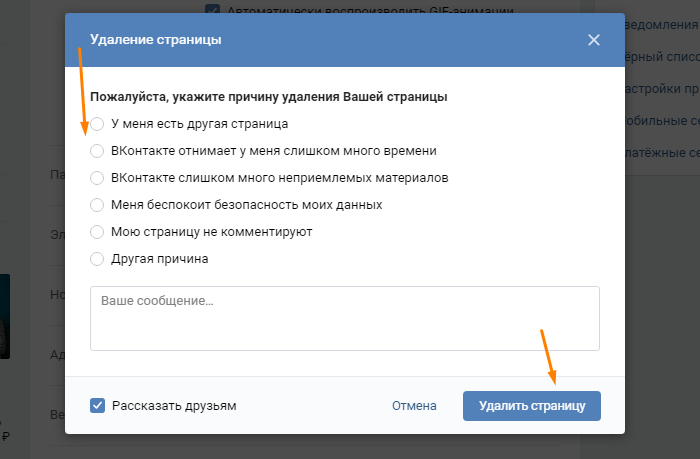 В самом приложении нужно просто ввести 4 последних цифры того номера, что совершит вызов на телефон пользователя. После этого требуется нажать на кнопку в приложении «Отправить код».
В самом приложении нужно просто ввести 4 последних цифры того номера, что совершит вызов на телефон пользователя. После этого требуется нажать на кнопку в приложении «Отправить код».
Если код будет введен верно, пользователь попадет на последнюю страницу восстановления, где ему останется просто придумать и ввести новый пароль, а также подтвердить его. После этого на страницу можно будет заходить с помощью нового указанного пароля.
Как восстановить пароль «ВКонтакте» в мобильной версии?
На сайте m.vk.com, который разрабатывался специально для мобильных браузеров, есть такая же функция быстрого сброса и восстановления пароля. Для этого на главном экране авторизации под кнопкой «Войти» требуется нажать на «Забыли пароль?».
После этого сайт попросит пользователя ввести Email или номер телефона, которые закреплены за его страницей. Как и в полной компьютерной версии сайта и в приложении, здесь можно попробовать восстановить свою страницу без этих сведений, если нажать на «Я не могу указать эти данные». Далее мы рассмотрим способ стандартного восстановления пароля по номеру телефона.
Далее мы рассмотрим способ стандартного восстановления пароля по номеру телефона.
На следующей странице восстановления сайт попросит указать фамилию, которая указана на личной странице пользователя. Написав свою фамилию, нужно просто нажать на кнопку «Далее».
В следующем окне нужно будет подтвердить свой номер телефона. Для этого «ВКонтакте» отправит вызов на указанный номер, а пользователю нужно на сайте ввести последние 4 цифры того номера, что позвонит ему. После этого следует нажать на кнопку «Отправить код».
Если цифры окажутся верными, пользователь попадет на последнюю страницу восстановления, где останется только ввести свой новый пароль дважды. После этого на страницу можно будет заходить с помощью нового указанного пароля.
Заключение
Как можно заметить, разработчики «ВКонтакте» предлагают своим пользователям массу возможностей для быстрого сброса и восстановления пароля. При этом для того, чтобы хоть как-то подтвердить свою личность, все равно потребуется доступ к своему Email или к тому номеру телефона, которые были закреплены за восстанавливаемой страницей.
ВК моя страница без регистрации и пароля. Создание новой страницы ВКонтакте: пошаговая инструкция
Чтобы начать пользоваться всеми возможностями социальной сети Вконтакте, вам необходимо войти на свою страницу. Ниже вы найдете ссылки на страницу входа, а также пошаговые инструкции для всех устройств — компьютера и телефона.
Вход на свою страницу Вконтакте
Для перехода на форму входа нажмите на кнопку ниже.
Перед вами появится форма входа. Вам необходимо заполнить два поля — логин и пароль. Введите свои личные данные, а затем нажмите на кнопку «Войти».
Обратите внимание на регистр букв и язык ввода, чтобы не ошибиться. Напоминаю, что в поле «Логин» можно использовать следующие данные:
- Ваш номер мобильного телефона
- Адрес электронной почты
Эти данные вы получаете и настраиваете на этапе регистрации страницы.
Вход в ВК с компьютера и телефона через браузер
https://vk.
com
Или найти сайт ВК, через любой поисковик.
Если вы работаете с компьютера, то после перехода на главную страницу откроется полная версия сайта. В правой части экрана есть форма входа. Здесь мы вводим учетные данные и нажимаем кнопку «Войти». Если все было указано правильно, вы войдете на свою страницу.
Внешний вид формы входа, в полной версии сайта Вконтакте
В том случае, если вы просматриваете сайты через браузер своего телефона, то автоматически открывается мобильная версия сайта. Она выглядит так.
Форма входа в ВК, при просмотре через браузер мобильного телефонаЗдесь процесс ничем не отличается. Введите данные и авторизуйтесь.
примечание. В мобильной версии сайта доступны не все функции. Если вам нужно открыть полную версию, вы всегда можете нажать на ссылку «Настольная версия». В нашем примере он расположен внизу экрана.
Процесс авторизации на странице Вконтакте, через мобильное приложение
Разработчики создали официальное приложение.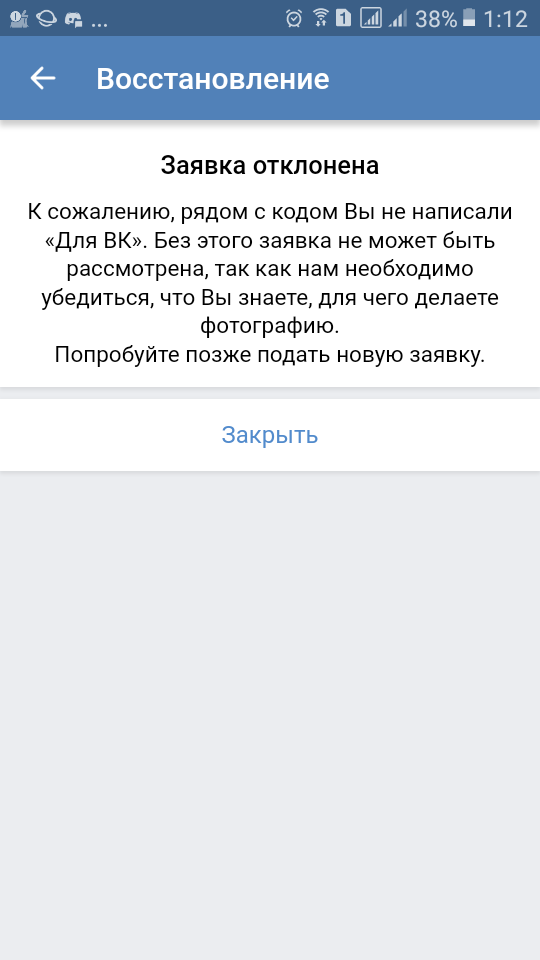 Он содержит все необходимые функции. Его использование упрощает процесс взаимодействия с социальной сетью при работе с мобильного телефона.
Он содержит все необходимые функции. Его использование упрощает процесс взаимодействия с социальной сетью при работе с мобильного телефона.
Чтобы получить доступ к своему профилю через приложение, загрузите и установите его. После этого находим значок в списке приложений, нажимаем на него для запуска. На стартовой странице нажмите кнопку «Войти». Откроется форма — заполните в ней данные, и снова нажмите кнопку «Войти».
FAQ
Можно ли войти на страницу Вконтакте без регистрации?
Вы можете просматривать некоторые страницы в социальной сети без создания учетной записи. Но гостевые функции сильно ограничены. Чтобы войти на свою страницу и получить полный доступ к социальной сети, необходимо предварительно.
Необходимо ли вводить пароль?
Да, безусловно. Чтобы перейти на свою страницу Вконтакте прямо сейчас, вам необходимо перейти на форму входа, ввести свой логин и пароль. Без учетных данных процедура будет невозможна. Обратите внимание, что если настроены дополнительные меры безопасности, необходимо будет подтвердить вход с помощью кода или СМС-сообщения.
Видеогид. Три варианта входа на свою страницу Вконтакте: с компьютера, телефона и через приложение
Удалось зайти на свою страницу Вконтакте? Была ли предоставленная информация полезной? Пожалуйста, поделитесь своим мнением в комментариях!
Мы проведем вас по всем этапам регистрации ВКонтакте (ВК). открыть главную страницу, где находится регистрация — при переходе по этой ссылке сайт ВКонтакте откроется в новом окне, и вы сможете переключаться между ним и этой страницей, что вам поможет.
Что потребуется?
Регистрация бесплатна, и все, что вам нужно, это мобильный телефон под рукой. Это должен быть именно ваш телефон, ведь если в дальнейшем вам понадобится восстановить доступ, код придет в СМС на него. При регистрации требуется новый номер страницы. Вы не можете зарегистрировать две страницы на один и тот же номер (точнее, можете, но первая страница потеряет свою привязку к этому номеру, и вы не сможете зайти на нее).
Если кто-то уже заходил на сайт ВКонтакте на этом компьютере, то сначала нужно выйти оттуда — кнопка «Выйти» там же в правом верхнем углу.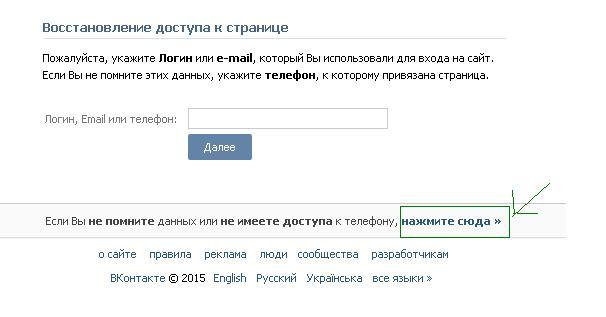
Первый шаг: имя и фамилия
Итак, приступим: введите свои имя и фамилию в рубрике «Моментальная регистрация» или, если таковой нет, нажмите кнопку .
Посмотрите на картинку ниже: так выглядит место, куда нужно ввести имя и фамилию. Чтобы начать печатать, нажмите на белый прямоугольник, где написано «Введите ваше имя», и при вводе нажмите на второй прямоугольник, где написано «Введите фамилию»:
Вводите внимательно, с большой буквы и без ошибок! Затем нажмите «Зарегистрироваться».
Второй шаг: твои одноклассники
Теперь ВКонтакте предложит вам выбрать школу, в которой вы учитесь или учились — это поможет вам сразу найти одноклассников. Страна уже будет выбрана автоматически, например, Россия, а город надо найти в списке (это проще сделать, начав вводить название — первые две-три буквы). Затем сайт позволит вам выбрать конкретную школу. Но при желании можно сразу пропустить — есть кнопка «Пропустить поиск одноклассников. »
»
Третий шаг: ваши одноклассники
После этого будет аналогичный шаг — поиск одноклассников. Здесь все то же самое — выбор страны, города и потом выбор вуза. Как и поиск школы, этот шаг можно пропустить. Вам не нужно говорить, где вы учились, если вы не хотите.
Четвертый шаг: номер мобильного телефона
Теперь важный шаг: вам нужно ввести номер мобильного телефона, чтобы получить проверочный код. Этот шаг обязателен.
Зачем сайту ВКонтакте мой номер телефона?
Дело в том, что имя и пароль не обеспечивают достаточной безопасности. Страницы, не привязанные к телефону, часто взламываются, и восстановить доступ не так просто, если нет привязки к номеру. Если при регистрации был указан ваш номер, то доступ можно быстро восстановить, заказав СМС с кодом и введя его на странице восстановления. Конечно, это бесплатно. Ни к каким платным услугам ваш номер не подключен. ВКонтакте не собирает номера для секретной базы данных или каких-то темных целей.
ВКонтакте пишет, что номер использовался недавно. Что делать?
Если при регистрации вы указываете номер мобильного телефона, а ВКонтакте пишет, что этот номер недавно использовался или уже привязан к другой странице, то самое быстрое решение- использовать другой (но не чужой!) номер. Можно, например, купить новую самую дешевую сим-карту. Это позволит вам зарегистрироваться. Позже можно попробовать привязать свой старый номер к странице, делается это в разделе «Настройки», далее — кнопка «Изменить номер телефона». Если не получится, обратитесь в службу поддержки ВКонтакте и для ускорения процесса сразу укажите свой номер, к которому должна быть привязана страница.
В чем причина? Как известно, номера телефонов, которые не используются владельцами (например, более 3-х месяцев), могут снова поступить в продажу.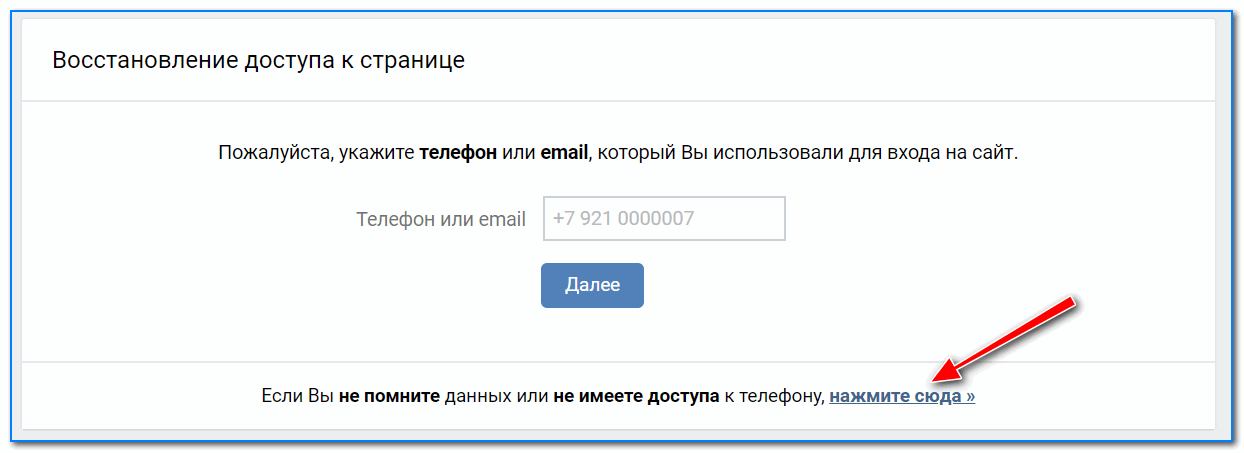 Если предыдущий владелец номера привязал его к своей странице ВКонтакте, а потом, после периода неактивности, сим-карта стала недействительной, то этот номер мог попасть к вам. Вот как это могло произойти.
Если предыдущий владелец номера привязал его к своей странице ВКонтакте, а потом, после периода неактивности, сим-карта стала недействительной, то этот номер мог попасть к вам. Вот как это могло произойти.
Важно: каждый номер телефона можно привязать к странице ВКонтакте всего несколько раз. Сайт запоминает все номера. Кроме того, всегда помните, что если вы потеряете доступ к номеру, на который зарегистрирована ваша страница, вам нужно будет привязать ее к новому номеру (в
Пятый шаг: код подтверждения
Введя номер и нажав кнопку «Получить код», нужно дождаться смс с пятизначным кодом. Его необходимо ввести на сайте, чтобы подтвердить, что это вы — живой человек, у которого есть мобильный телефон, чтобы при необходимости восстановить доступ.
Куда вводить код? Вот в этом поле:
Просто введите проверочный код и нажмите кнопку «Отправить код».
Если прошло несколько минут, а код не пришел, нажмите на ссылку «Мне не пришел код».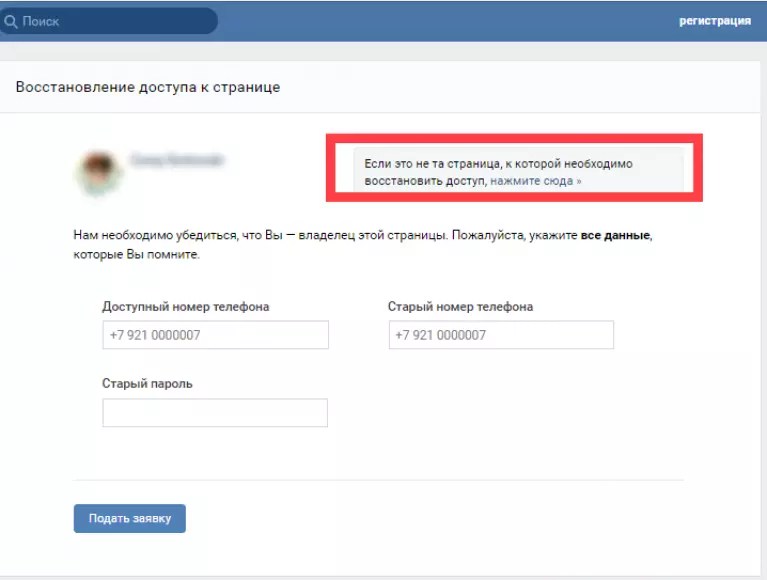 Вам будет отправлено еще одно SMS.
Вам будет отправлено еще одно SMS.
Если она не придет, вы можете попросить робота позвонить вам по указанному номеру — он продиктует код голосом. Для этого нажмите «Да, пусть позвонит робот» иначе — «Не надо, смс пришло.»
Шестой шаг: пароль
Теперь осталось только установить пароль, с которым вы в дальнейшем будете заходить на сайт. Его нужно изобрести. Пароль должен быть секретным, и его не должен знать никто, кроме вас.
Появится специальное место для ввода пароля. Хорошо, если вы придумаете сложный пароль, с прописными и строчными буквами и цифрами. Сложность пароля по мере ввода покажет индикатор. Если пароль хороший и сложный, он будет подчеркнут зеленой линией и рядом будет написано, что это надежный пароль. Так что ты молодец. И обратите внимание, на каком языке вы вводите пароль — на русском или английском. На каком вы его вводите, на следующий раз его и нужно будет ввести, иначе сайт сообщит вам, что пароль неверный.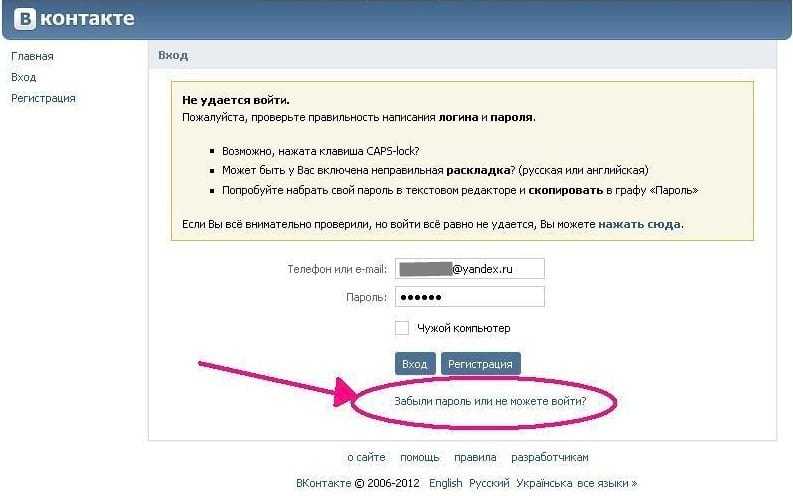
Совет: запишите пароль на листе бумаги и спрячьте его в надежном месте, никому не показывая. Иногда пароль просто забывают.
Все! Регистрация завершена и можно нажать «Войти на сайт».
Последний шаг: логин
Удобно заходить на сайт ВК через стартовую страницу «Вход», особенно если среди любимых сайтов не только ВКонтакте, но и другие — почта Mail.ru, Мой Мир, Одноклассники и другие. Вы можете добавлять любые сайты в «Логин» (адрес VHOD.RU) и переходить на них одним кликом, и при этом прямо на стартовой странице вы будете видеть, есть ли у вас новые сообщения, письма или еще что-то новое.
После входа в ВК откроется ваша личная страница, которую вы можете приступить к заполнению. Например, для начала можно поставить свое фото — кликните на пустое место там, где оно должно быть (там значок фотоаппарата) или на ссылку «Разместить фото». Все очень просто. Откроется окно загрузки, в котором нужно выбрать нужную фотографию с вашего компьютера.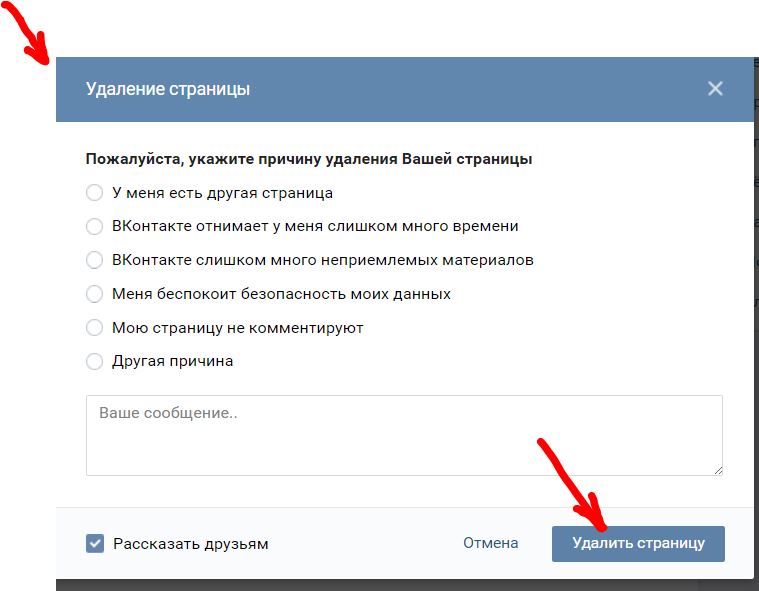 После этого фото можно обрезать (при необходимости), затем нажать «Сохранить».
После этого фото можно обрезать (при необходимости), затем нажать «Сохранить».
Регистрация в Вконтакте проста, однако многие мои коллеги в солидном возрасте считают, что это сложно. Показываю как зарегистрироваться в Контакте бесплатно, прямо сейчас.
Как зарегистрироваться в Контакте — мгновенная регистрация
Для регистрации ВКонтакте переходим на главную страницу официального сайта этой социальной сети: vk.com (перейдите по ссылке, либо скопируйте и вставьте в строку поиска).
Начало регистрации ВКонтакте ru
Вы увидите справа окно Впервые ВКонтакте? (Моментальная регистрация). Это то окно, которое вам нужно! Введите свое имя, фамилию, дату рождения и нажмите зеленую кнопку «Продолжить регистрацию».
Появится окно подтверждения регистрации. Вам необходимо выбрать страну и ввести номер мобильного телефона, на который будет отправлен код подтверждения регистрации. В наше время без мер безопасности не обойтись! Поэтому на один номер телефона можно зарегистрировать только одну страницу в Контакте.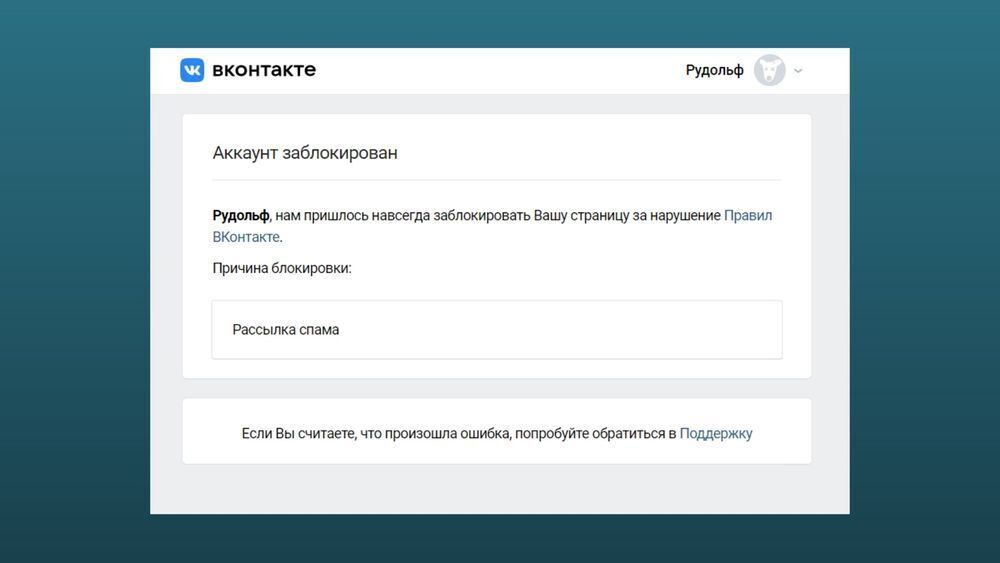 После этого нажмите кнопку: Чтобы получить код.
После этого нажмите кнопку: Чтобы получить код.
Введите код, полученный в SMS, и нажмите . Введите код
.Появится другое окно — Пароль. Здесь нужно придумать хороший пароль, чтобы его не смог подобрать ни один хакер! При появлении комментария появляется Надежный пароль, значит все нормально! Теперь нажмите Войти , и перед вами появится сообщение: Вы успешно зарегистрировались !
Если вы сейчас нажмете кнопку «Продолжить», вас попросят предоставить дополнительную информацию о себе, загрузить фотографию, найти и импортировать друзей из других социальных сетей. И вы можете нажать кнопку «Пропустить» и добавить все в другой раз.
Внимание! Предлагаю тем посетителям, которые хотели очень быстро зарегистрироваться в ВК! Если вы получили сообщение об успешной регистрации, значит, теперь у вас есть собственная страница в социальной сети ВКонтакте! Вы можете получить доступ к этой странице в любое время, используя свой логин (номер телефона или адрес электронной почты) и пароль.
Не забудьте их записать! Остальную информацию о себе вы можете добавлять постепенно, при последующих посещениях сайта.
Добавление информации на свою страницу ВКонтакте
Итак, вы решили добавить информацию на свою только что созданную страницу ВКонтакте. Для этого нажмите на маленький треугольник в правом верхнем углу, рядом с вашим именем.
Появится меню, в котором нажмите Редактировать.
На открывшейся странице справа найдите раздел, который хотите отредактировать. Например, я выбрал раздел «Образование». В появившемся окне мы увидим 2 вкладки: 1) Среднее и дополнительное образование, 2) Высшее образование.
Поиск одноклассников
Чтобы одноклассники могли вас найти, и вы тоже указали школу, в которой вы учились. Для этого сначала из списка выберите Страну, в которой вы учились, затем город. Если города нет в списке, то введите его название.
Появится список школ в вашем родном городе. Найдите свою школу. Затем выберите Год выпуска. Если у вас было несколько параллельных классов, то укажите класс (а, б, в).
Найдите свою школу. Затем выберите Год выпуска. Если у вас было несколько параллельных классов, то укажите класс (а, б, в).
Поиск одноклассников
Для того, чтобы одноклассники могли вас найти, укажите вуз, в котором вы учились.
Для этого выберите вкладку Высшее образование
Выберите страну, а затем город, в котором вы учились. Откроется список университетов. Выберите свой университет.
Появится список факультетов вашего университета — выберите факультет. Потом Стул.
Поиск друзей в других социальных сетях
На этом шаге вы можете добавить друзей из других популярных социальных сетей.
При последующих посещениях вы можете обновлять информацию, менять оформление страницы, а также не забывать периодически менять пароль от своего аккаунта.
Видео: Регистрация ВКонтакте и заполнение анкеты
В видео уроке мы показываем:
- регистрация ВКонтакте, заполнение анкеты, бесплатно и быстро,
- как добавить фото выполнив все требования к фото размещенным в социальной сети,
- как отредактировать информацию о себе,
- как соблюдать требования безопасности, чтобы ваш профиль не взломали.
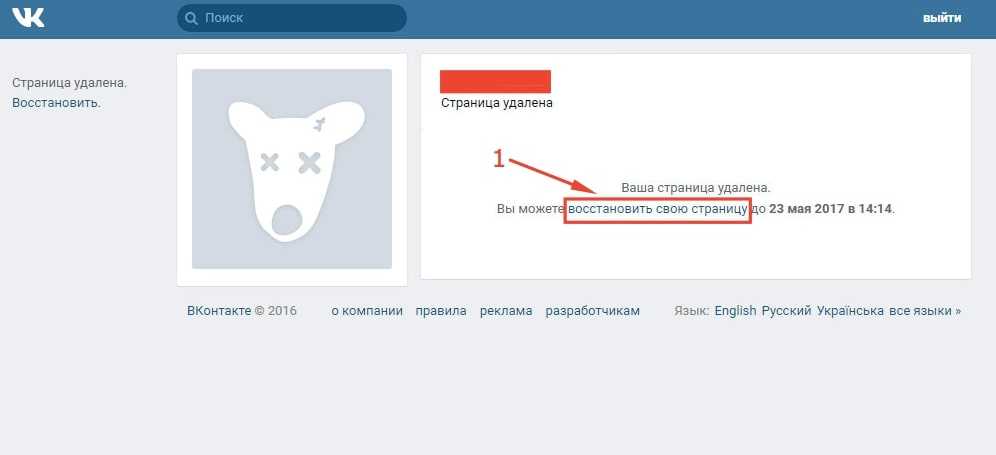
Вход на свою страницу в Контакте
То, что очевидно для опытных пользователей компьютеров, не всегда очевидно для новичков. Показываю вам вход на мою страницу вконтакте на следующий день, после регистрации.
Вконтакте — самая популярная социальная сеть в России и странах СНГ. С каждым днем растет не только количество активных пользователей, но и количество фейковых аккаунтов. Чтобы решить эту проблему, руководство Вконтакте решило привязать его к конкретному телефону при создании страницы, что понравилось не всем пользователям. Как зарегистрироваться в ВК без номера телефона? Давайте разберемся.
Что дает регистрация по телефону?
Не все понимают важность привязки телефона при создании аккаунта в социальных сетях. Внедрение такой функции преследует две основные цели:- Повышение безопасности. При привязке сотового телефона спам-боты не смогут отправлять «неприятные» сообщения друзьям из вашего профиля. Кроме того, это затрудняет взлом учетной записи, так как сеансы входа с других ПК отображаются на мобильном устройстве;
- Поддержка мобильной версии Вконтакте.

Также следует учитывать, что разработчики социальной сети планируют полностью отказаться от использования Email для привязки профиля для повышения безопасности.
Можно ли зарегистрироваться в ВК без номера телефона?
Однозначного ответа на вопрос нет, так как в любом случае придется вводить номер или пользоваться сторонними ресурсами. Конечно, поле можно оставить пустым, но тогда пользователю будет не хватать некоторых функций, без которых Вконтакте нельзя назвать социальной сетью, а именно:- Наложен запрет на отправку личных сообщений другим пользователям;
- Запрещено добавлять в друзья;
- Возможность вступать в группы.
Регистрация Вконтакте без телефона
Есть три основных способа создать страницу в ВК бесплатно без привязки номера:- «Фейковый» (липовый) телефон ;
- вход через Facebook;
- Через виртуальный номер.

поддельный номер
Суть метода в том, что при создании профиля пользователь использует не свой номер, а чужой. Например, одолжить телефон у друзей или приобрести вторую сим-карту. На странице подтверждения введите сторонний номер:При наличии стационарного телефона можно пойти другим путем. Для этого достаточно ввести номер в 11-значном виде и нажать «Получить код». Робот позвонит и скажет код активации профиля. Этот метод позволяет зарегистрировать бесчисленное количество страниц с помощью одного телефона.
Риск метода заключается в том, что при утере данных от аккаунта восстановить пароль будет сложно или даже невозможно (в случае со стационарным номером). Использовать метод «Поддельный телефон» рекомендуется только в том случае, если страница не является основной.
Facebook Login
Несмотря на то, что Вконтакте является русскоязычным сайтом, нынешние владельцы mail.ru делают все возможное для выхода на зарубежный рынок, сотрудничая с другими социальными сетями. Одним из таких партнеров является Facebook.
Одним из таких партнеров является Facebook.Вконтакте предоставляет только для иностранных резидентов зарегистрироваться на ресурсе через Facebook. Но так как мы в России, то придется немного обмануть систему. Для этого мы будем использовать анонимайзера, которых много в интернете.
В качестве примера рассмотрим один из популярных анонимайзеров Chameleon. Заходим на сайт:
Просто наберите vk.com в строку поиска или выберите из списка популярных запросов.
Так выглядит регистрация для жителей России:
А так выглядит сайт для пользователя, вошедшего через анонимайзер:
Соответственно нажимаем «Войти через Facebook».
Примечание. Не забывайте, что для этого метода требуется учетная запись Facebook, для регистрации которой требуется только электронная почта.
Риски метода те же, что и в предыдущем: невозможность восстановить утерянные данные пользователя.
Создание страницы Вконтакте через виртуальный телефон
Теперь поговорим о сложном, но более эффективном способе создания аккаунта в ВК без телефона.
Для создания виртуального номера будет использоваться международный сервис pringer . ком . Через него нельзя совершать звонки, но можно получать СМС-сообщения, необходимые для завершения регистрации.
Если у вас есть учетная запись Google+, Facebook или Twitter, вы можете получить доступ к услуге через эти ресурсы, чтобы сэкономить время.
Также следует отметить, что номер выдается вам на постоянной основе. Если вы забыли пароль от своей учетной записи, вы можете запросить подтверждение запроса на восстановление на своем текущем телефоне.
Вы можете пользоваться не только сервисом Pringer, но и другими аналогами виртуальной сотовой связи (Room5, Kontiki, Bizo, Kendo UI).
Видео-инструкция: как зарегистрироваться в ВК без номера
В следующем видео представлены основные способы регистрации в социальной сети Вконтакте без ввода личного номера телефона. Актуальны все способы:Несмотря на большое количество способов обойти систему, не бойтесь вводить личный номер телефона при создании профиля в ВК.
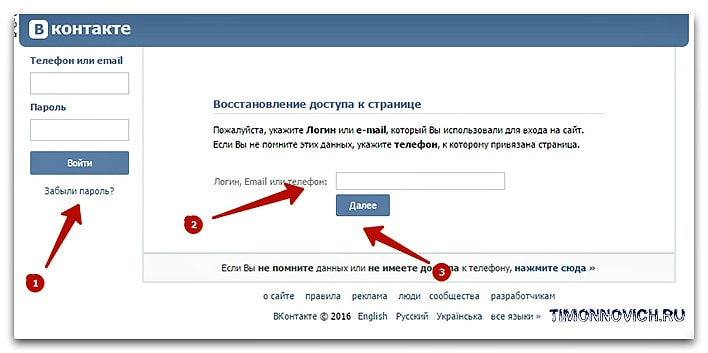 Во-первых, регистрация совершенно бесплатна — с пользователя не возьмут ни копейки. Во-вторых, это повысит уровень безопасности. Взломать аккаунт сложнее, и вы всегда будете в курсе несанкционированной активности со своей страницы.
Во-первых, регистрация совершенно бесплатна — с пользователя не возьмут ни копейки. Во-вторых, это повысит уровень безопасности. Взломать аккаунт сложнее, и вы всегда будете в курсе несанкционированной активности со своей страницы.Сотни тысяч человек хотят бесплатно зарегистрироваться в контакте прямо сейчас. Кто-то регистрируется снова и уже знает, как это делается. А вот для тех, кто впервые решил присоединиться к крупнейшей соц. сетях СНГ весь процесс будет подробно проанализирован.
Процедура займет не более 5 минут. Все, что нужно, это пошагово выполнить все действия, описанные в инструкции ниже.
- Для начала вам необходимо попасть на главную страницу, где вы авторизуетесь и зарегистрируетесь. Ищите в поисковике или сразу переходите на https://vk.com.
- С правой стороны два блока: вверху форма входа, внизу — регистрация. Заполняем все поля нижнего блока: вводим имя (полное или сокращенное, на русском языке или любое другое, которое поддерживается системой), фамилию, дату рождения и свой пол.
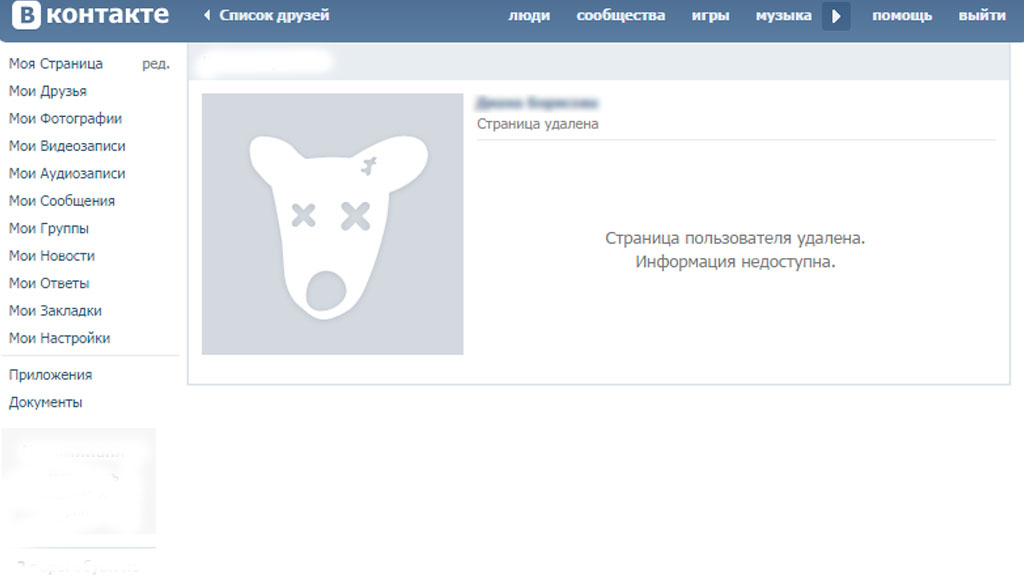 Нажмите Продолжить регистрацию. Без этих данных сайт не даст вам выполнить следующие шаги инструкции.
Нажмите Продолжить регистрацию. Без этих данных сайт не даст вам выполнить следующие шаги инструкции.
- Теперь нужно указать текущий номер мобильного телефона. Вводим реальные данные. Поставьте галочку напротив строки «Я ознакомился с правилами, политикой конфиденциальности и принимаю их условия» и нажмите «Получить код».
- Теперь перед вами появится форма, в которую нужно просто ввести полученную в СМС-сообщении комбинацию. Введите набор цифр, который вы получили на свой телефон, а затем нажмите кнопку для отправки кода. Если СМС нет, проверьте правильность введенного телефона и через 2 минуты снова запросите код.
- введите регистрационные данные;
- нажмите Войти.
Теперь вы можете создать аккаунт на свое усмотрение и найти друзей.
название не помню. Восстановление пароля через почту
Сегодня сложно представить человека, который сможет прожить хотя бы день, не заглядывая в любимые социальные сети. ВК — самый популярный сайт, который ежедневно посещают более 20 миллионов человек за 24 часа. Но иногда у пользователей возникают проблемы с доступом к своей странице и приходится учиться восстанавливать страницу ВК через почту. Рассмотрим 2 способа: почта+телефон и только почта.
ВК — самый популярный сайт, который ежедневно посещают более 20 миллионов человек за 24 часа. Но иногда у пользователей возникают проблемы с доступом к своей странице и приходится учиться восстанавливать страницу ВК через почту. Рассмотрим 2 способа: почта+телефон и только почта.
Для начала нужно открыть Вконтакте и внимательно рассмотреть форму входа. В верхней строке предлагается ввести номер телефона, связанный с вашей учетной записью, или действующий адрес электронной почты. Ниже необходимо указать пароль. Если пользователь не помнит свой пароль, следует нажать на кнопку «Забыли пароль?» Кнопка, которая находится внизу формы.
Далее происходит переход на страницу восстановления пароля.
Введите в строку активный адрес. Эл. адрес. Для этого отключите «Caps Lock», переключите шрифт на английский и внимательно введите адрес.
Затем на экране появится окно для подтверждения того, что вы не робот. В указанном поле нужно поставить галочку, после чего появится окно, где нужно выбрать правильные изображения и нажать «Далее». Если вам что-то непонятно в картинках, то вы можете их обновить.
Если вам что-то непонятно в картинках, то вы можете их обновить.
Далее появится форма, которая предлагает подтвердить вашу фамилию.
После этого система предложит подтвердить страницу, если она ваша, то сделайте это.
На телефон, который ранее был привязан к странице, придет сообщение с кодом, который следует ввести в строку «полученный код».
После ввода кода необходимо нажать кнопку «изменить пароль». На экране появится форма с двумя строками, в которой нужно ввести новый пароль, это нужно сделать дважды, чтобы не ошибиться. Предварительно переключите язык на английский и отключите «caps lock».
Затем на экране появится сообщение об успешной смене пароля. Кроме того, вы получите уведомление об изменении пароля к телефону и почтовому адресу. В письме также будет предложено заполнить заявление на восстановление доступа к странице в ВК, если Вы не выполняли вышеуказанные операции.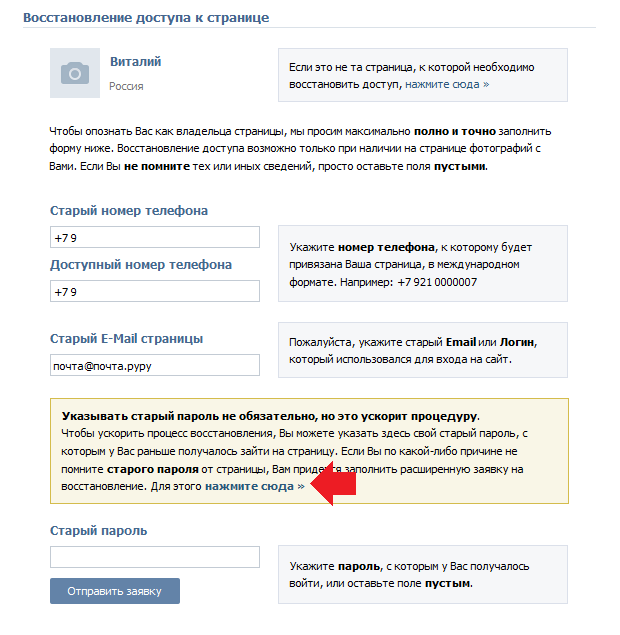 Если всю процедуру проделал владелец страницы, то для входа необходимо ввести новый пароль.
Если всю процедуру проделал владелец страницы, то для входа необходимо ввести новый пароль.
Это восстановление пароля для доступа к странице ВК с помощью телефона и почты.
Восстановление пароля с помощью почты
Что делать, если пользователь не помнит данные для входа или не имеет доступа к телефону? Далее необходимо действовать следующим образом:
- На странице восстановления доступа под строкой, в которую вводится электронная почта, телефон или логин, есть кнопка «Нажмите здесь». Нажмите на нее и следуйте инструкциям системы.
- На экране появится окно для ввода адреса страницы ВКонтакте, например, https://vk.com/id123 . После этого нужно нажать на кнопку «Далее». Если вы не помните свой адрес, то попросите помощи у друзей. Когда они заходят на вашу страницу, адрес отображается в строке браузера. Если вы не знаете адрес, нажмите на кнопку «Нажмите здесь».
- После этого вы попадаете на страницу поиска людей, где можете найти свою страницу по фамилии или имени.
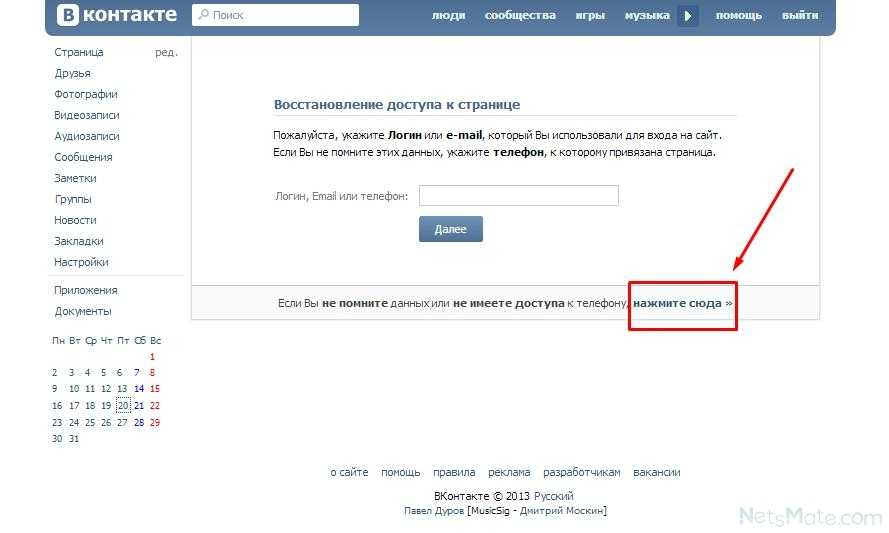 Значительно облегчают задачу фильтры, находящиеся сбоку: страна, школа, возраст, пол и т.д.
Значительно облегчают задачу фильтры, находящиеся сбоку: страна, школа, возраст, пол и т.д. - Если вы увидели свою страницу, то нажмите на надпись «Это моя страница». Затем на экране появится окно, где нужно заполнить все поля: старый и действующий номер телефона, электронная почта, старый пароль. Отправьте запрос и ждите, через какое-то время администрация пришлет письмо на активную почту с результатами восстановления доступа.
Восстановление пароля без телефона завершено.
Причины потери доступа к странице ВК
Несмотря на то, что Вконтакте современный сервер с лучшим техническим оснащением, периодически возникают проблемы со входом в систему. Причин потери доступа к аккаунту в ВК несколько:
Последний файл открывается через блокнот, обнаруживается строка 127.0.0.1 localhost, а все строки после нее удаляются (это вирус). Также следует избавиться от всех файлов, в названии которых есть vk.com, mail.ru, vkontakte.exe.
- Взлом хакерских программ, меняющих пароль.
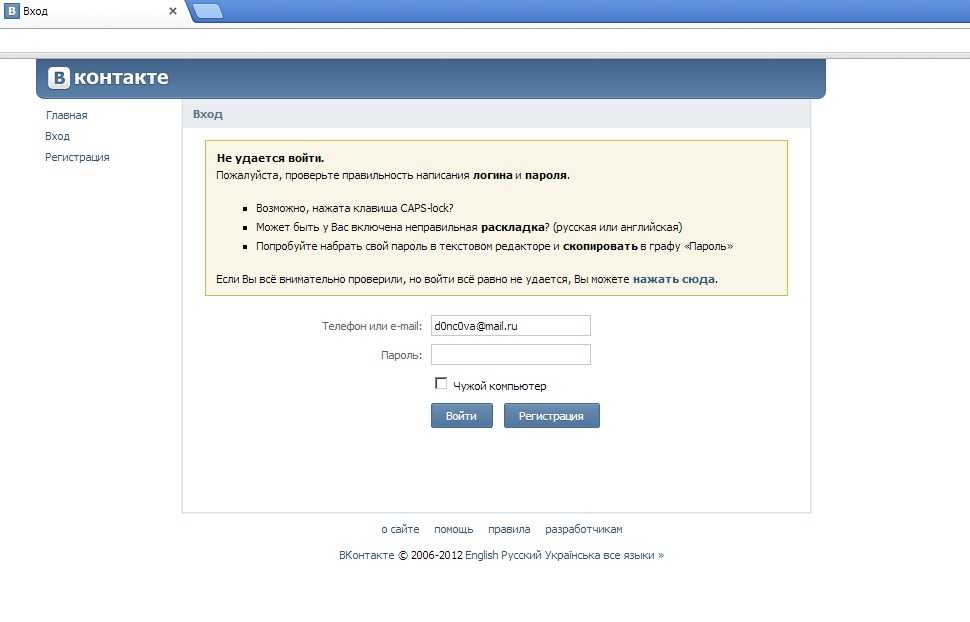 Для начала почистите файл хоста (как и в предыдущем случае), а затем смените пароль.
Для начала почистите файл хоста (как и в предыдущем случае), а затем смените пароль.
Это основные причины потери доступа к странице в ВК. Если вы перепробовали все варианты решения проблемы, но все равно не можете войти в свой аккаунт, вам необходимо обратиться в службу технической поддержки.
Администрация сайта сделала эту процедуру достаточно простой, но в то же время и абсолютно безопасной. То есть получить доступ к чужой странице не представляется возможным.
Рассмотрим несколько эффективных способов, позволяющих быстро решить проблему, и вернуть доступ к своему профилю.
Если вы не помните номер телефона, который был указан при регистрации в соцсети, или заменили его, то процедура восстановления значительно усложнится. В этом случае вам нужно будет использовать только личные данные, то есть имя и фамилию.
Вам в любом случае нужно запомнить любые данные, связанные со страницей. Например, его id (ссылка). Обратите внимание, что если вы не знаете или забыли ссылку на страницу, вы можете найти ее внутри самой социальной сети.
Например, его id (ссылка). Обратите внимание, что если вы не знаете или забыли ссылку на страницу, вы можете найти ее внутри самой социальной сети.
Если у вас нет аккаунта в закладках, и ссылка нигде не записана, то найти ее очень просто. Нужно ввести в поисковик Яндекс следующий запрос: сайт: vk.com Имя Фамилия. В результате вы сможете найти свой профиль. Но проще всего, на странице восстановления доступа, перейти по ссылке, показанной на изображении.
Важно! На следующей странице вам будет предложено загрузить 9Фото 0123 на фоне экрана монитора, а также ксерокопия действующего паспорта . Это необходимо для того, чтобы доказать, что вы не собираетесь получать доступ к чужому профилю.
Затем нажмите кнопку отправки. После проверки администрация даст вам дальнейшие инструкции в виде СМС-сообщения на указанный номер телефона примерно на сутки. Такая сложная процедура предназначена для обеспечения безопасности.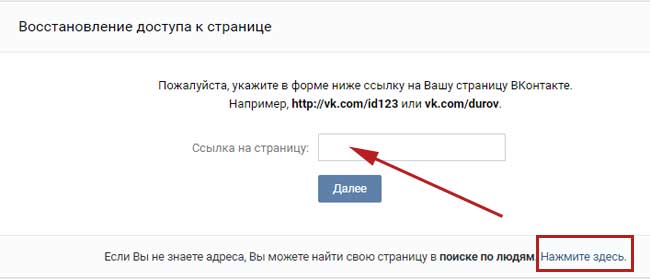
Как восстановить страницу в контакте по номеру телефона?
Этот способ самый простой и доступный. Вам необходимо перейти на главную страницу социальной сети, и под формой ввода данных для входа нужно нажать на ссылку «Забыли пароль?». В результате вы будете перенаправлены на страницу восстановления, где вы должны ввести свой действующий номер. мобильный телефон. Затем нажмите на кнопку «Далее».
В результате таких действий появится профиль, если он ваш, то это необходимо подтвердить нажатием на кнопку. В течение нескольких секунд на указанный мобильный телефон придет сообщение со специальным кодом, который необходимо ввести в форму, и нажать на кнопку «Сменить пароль».
Если код введен правильно, то вы будете перенаправлены на страницу, где необходимо ввести новый пароль для входа в личный кабинет.
Как восстановить страницу в ВК через почту?
Те пользователи, которые давно регистрировались в социальной сети, знают, что при регистрации нужно было указывать не номер сотового телефона, а адрес электронной почты.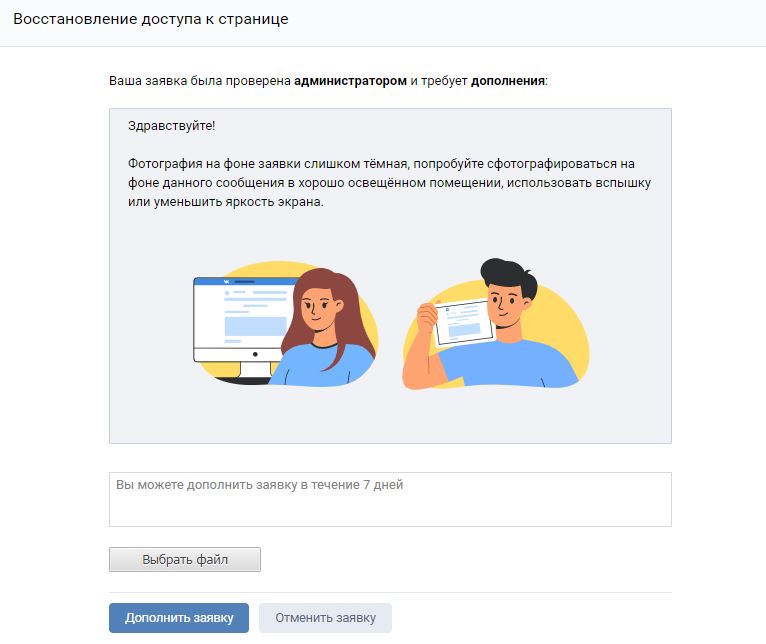 Процедура восстановления почтового ящика аналогична предыдущему способу, поэтому повторяться не буду. Если что-то непонятно, смотрите видео-инструкцию.
Процедура восстановления почтового ящика аналогична предыдущему способу, поэтому повторяться не буду. Если что-то непонятно, смотрите видео-инструкцию.
Электронная почта — самый надежный способ восстановить доступ к любому сайту, на котором вы зарегистрированы. Поэтому всегда нужно помнить о поле, на котором у вас стоит профиль.
А сама процедура, простая… Нужно внизу поля, где вводится логин и пароль, и пройти по ссылкам — «забыли пароль», и там вместо телефона указать емейл.
Шаг первый:
Шаг второй:
Стоит отметить, что в этом случае телефон понадобится в любом случае, иначе восстановить доступ к вашему профилю будет невозможно.
Как восстановить страницу ВКонтакте, если вы не помните никаких данных?
В этом случае вы можете воспользоваться первым способом, который я описал в статье или обратиться в техподдержку сайта. Если первый вариант восстановления вам не совсем понятен, то можете посмотреть видео:
Но если профиль был заблокирован администрацией или вы удалили его более 7 месяцев назад, то восстановить его нельзя.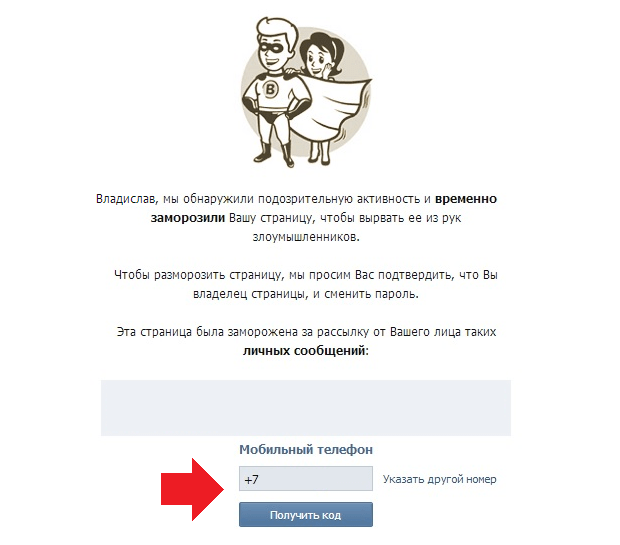 Осталось только зарегистрировать новый аккаунт и попытаться найти всех своих друзей.
Осталось только зарегистрировать новый аккаунт и попытаться найти всех своих друзей.
Полный список проблем ВКонтакте очень обширен, но как и на любом мало-мальски значимом сайте, у посетителей иногда возникают вопросы: как восстановить страницу ВК без номера телефона, если пароль утерян, или как безопасно разблокировать аккаунт после взлома?
Столкнулись с бедой — не паникуйте. Прежде чем переходить к пошаговой инструкции ее разрешения, убедитесь, что после последнего посещения на вашем ПК не была переустановлена операционная система.
Сегодня много злоумышленников и предприимчивых хакеров, которые по разным причинам могут «захватить» ваш аккаунт, именно поэтому важно знать, как разморозить страницу ВК и в следующий раз не переходить так беспечно по непроверенным ссылкам.
Аккаунт социальной сети может быть заблокирован администрацией сайта, заметив подозрительную активность с вашей стороны. Это делается для того, чтобы отсечь недоброжелателей, которые будут рассылать спам-сообщения со взломанной ими страницы.
Несколько способов вернуть личную страницу ВКонтакте
При попытке вернуть аккаунт в «жизнь» система автоматически отправит код для разблокировки зависшей страницы на привязанный к ней мобильный. При отсутствии необходимой сим-карты можно использовать другие варианты восстановления.
Первый вариант — восстановление сим карты
Если сим карта утеряна, повреждена, заблокирована и т.п. ее можно легко реанимировать в вашем салоне сотового оператора. Для восстановления сим-карты вам придется подтвердить свою личность (для этого вам понадобится один из документов: паспорт, военный билет или права). Совершив ряд необходимых действий, через определенное время оператор восстановит ваш номер. В принципе, эта процедура ничего не стоит и занимает не так много времени.
Теперь, используя нужную сим-карту, разморозить взломанную страницу не составит труда. Просто запросите код для восстановления данных на ваш номер.
Второй способ — если нет доступа к номеру.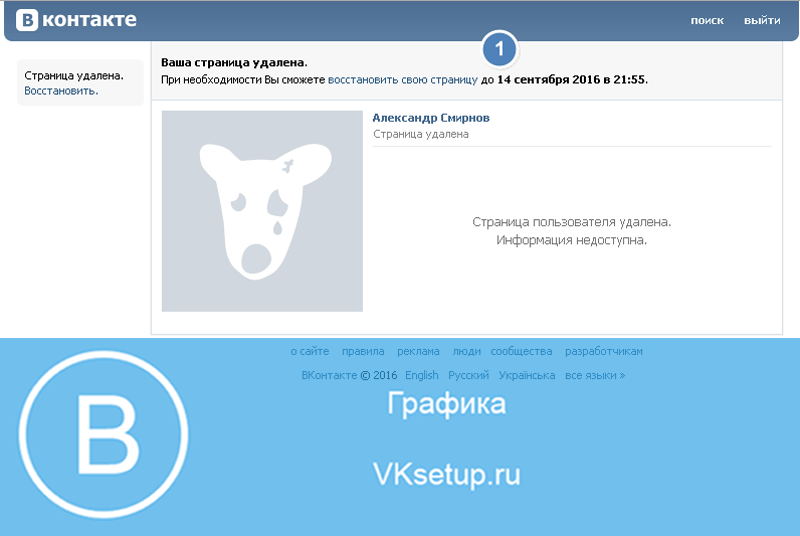
Иногда есть еще один эффективный способ вернуть аккаунт.
Ваш запрос некоторое время будет рассматриваться технической службой сайта, так что вам придется набраться терпения и немного подождать.
Ряд важных действий, которые облегчат восстановление персональных данных
Если нет возможности восстановить доступ, напишите сообщение в техподдержку ВКонтакте, указав ссылку на свою страницу.
Возможно здесь вам помогут, подробно объяснив последовательность ваших действий.
Как вариант, можно создать абсолютно новую страницу, которую мы легко привяжем к действующему номеру телефона.
Изменить привязку аккаунта со старого номера
Привязать новую SIM-карту легко, даже если у вас нет доступа к старой.
Находим в настройках пункт «ваш номер телефона», а чуть ниже «сменить номер телефона». Далее корректно вводим действительные цифры сим-карты и система безопасности заставит ждать привязки новых данных не менее 14 дней, только по истечении которых телефон будет привязан к вашей странице.